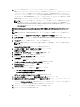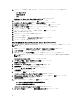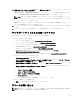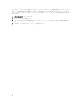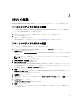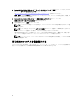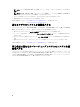Users Guide
15. ドライバソースを選択し、<F9> を押します。ドライバソースは、次のオプションから選択します。
• ローカルメディア
• HTTP または FTP
• NFS
XenServer - バージョン <バージョン番号> へようこそ 画面が表示されます。
16. CD を挿入し、ドライバがロードされたら OK をクリックします。
17. エンドユーザーライセンス契約 画面で、EULA に同意する をクリックします。
18. 仮想マシンのストレージ 画面でストレージディスクを選択し、OK をクリックします。
19. インストールソースの選択 画面で、ローカルメディア オプションを選択します。
20. パスワードを設定して、OK をクリックします。
21. ネットワークインタフェースカード(NIC)を選択し、OK をクリックします。
22. DHCP または静的 IP を選択します。
23. 必要に応じて、ホスト名および DMS を設定します。
24. タイムゾーンを選択します。
25. システム時刻を選択し、XenServer のインストール をクリックします。
26. インストール完了後、CD を取り出します。
SBUU ISO を使用した Microsoft Windows 2012(64 ビット)のインストール
メモ: 次の手順は、Windows Server 2012(64 ビット) をインストールする例として iDRAC コンソールを
使用します。
1. iDRAC コンソールで、仮想コンソール / メディア → 仮想コンソールの起動 を選択します。
2. イメージの追加 をクリックし、SBUU ISO イメージの場所まで移動します。
3. SBUU ISO イメージの マッピング済み フィールドの横にあるチェックボックスを選択します。
メモ: Windows オペレーティングシステムを実行しているシステムでの SBUU の起動には WinPE が
必要です。
Systems Build and Update Utility ホームページが表示されます。
4. ハードウェア設定 → RAID → 仮想ディスクの作成 をクリックします。
仮想ディスクの作成 画面が表示されます。
5. コントローラ、アレイディスク、および RAID レベルを選択します。
6. 設定の保存 をクリックして、RAID を作成します。
7. 左ペインで サーバー OS インストール をクリックします。
日時の設定 画面が表示されます。
8. 日時を設定して 続行 をクリックします。
インストールするオペレーティングシステムの選択 画面が表示されます。
9. Windows Server 2012 x64 オペレーティングシステム オプションを選択し、続行 をクリックします。
RAID 構成の選択 画面が表示されます。
10. 次のいずれかのオプションを選択して、続行 をクリックします。
• ハードウェア構成で指定された RAID 構成を適用する
•
システムで既存の設定を保持する
オペレーティングシステムのインストール概要 画面が表示されます。
11. ホームページに戻る をクリックし、設定の適用 / エクスポート をクリックします。
12